يعد تخصيص هاتفنا المحمول أمرًا يعتبره العديد من المستخدمين أمرًا أساسيًا. في بعض الأحيان ، يمكن للمصنعين توفير أدوات أكثر أو أقل لتكون قادرة على تعديل الرموز أو ألوان النظام ، ولكن بشكل عام ، فهي محدودة للغاية ونادرًا ما يمكننا إنشاء سمة عند الطلب محليًا. لحسن الحظ ، شاومي الهواتف مع MIUI 11 قم بتغيير نمط الموبايل بشكل كامل وبخطوات قليلة.
تقوم ما يسمى بالسمات بتعديل النمط العام الكامل لجهازنا المحمول ، وتغيير الألوان ، وشكل أو حجم الرموز ، والخلفيات ، أو القوائم وعناصر تحكم النظام. ينشئ مجتمع Xiaomi الآلاف من السمات سنويًا ، لكننا سنخبرك اليوم كيف لإنشاء قائمة انتقائية خاصة بنا بالكامل وبطريقة بسيطة. لهذا ، سيتعين علينا الحصول على أداة تتيح لنا ، مثل "Peafowl Theme Maker ، أحد أفضل البرامج وأكثرها شعبية.
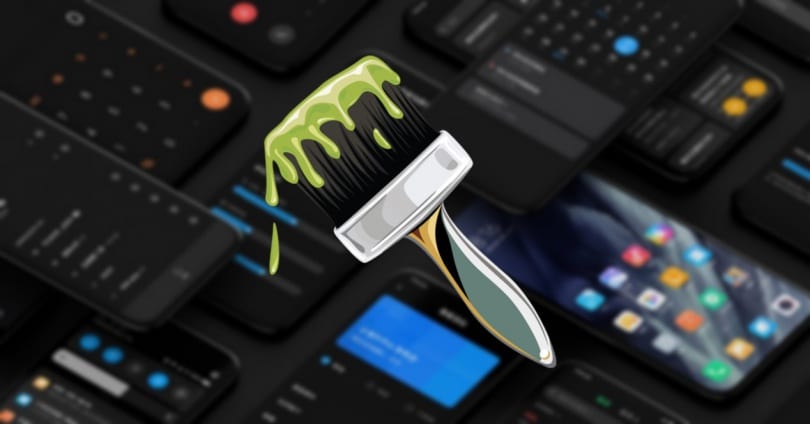
السمات المخصصة في MIUI 11
بمجرد تنزيل التطبيق وتثبيته على الهاتف المحمول ، يجب علينا الدخول والنقر فوق زر "الإعدادات". بعد ذلك ، سنضغط على خيار نظام التشغيل ، و انقر على "MIUI 11" في الأسفل. بهذه الطريقة ، سيعرف التطبيق نظام التشغيل الذي نعمل عليه ، لأنه متوافق أيضًا معه هواوى EMUI إصدارات.
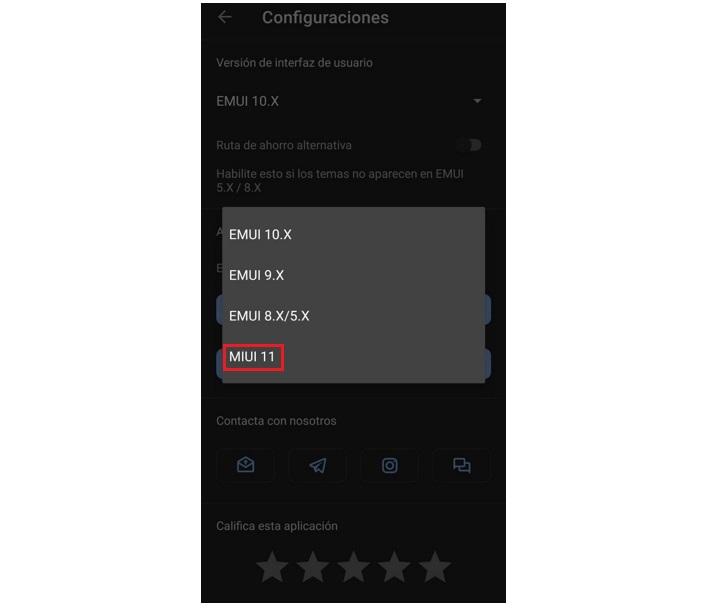
اختر الرموز
بمجرد الانتهاء من ذلك ، سيتعين علينا الانتقال إلى علامة التبويب الأولى ، حيث أنت سوف تجد تخصيص الرموز . ثم سنختار من بين العديد من حزم الرموز ، على الرغم من وجود بعض "علاوة" يتم دفعها. بمجرد الانتهاء من ذلك ، يمكننا تغيير حجمه أو تصميمه ، وكذلك مستوى الانحناء على الحواف لجعلها أكثر أو أقل تقريبًا.
قم بتغيير كل الألوان
الآن يمكننا ضبط ألوان الواجهة. في هذه القائمة سنجد الألوان بناءً على المظهر الداكن أو الفاتح ، لأنها تتماشى مع أسلوبنا العام في ألوان النظام. يمكننا الاختيار بين الإعدادات المحددة مسبقًا أو لمس أداة "قطارة العين" ، والتي تتيح لك اختيار اللون الذي تريده بالضبط.
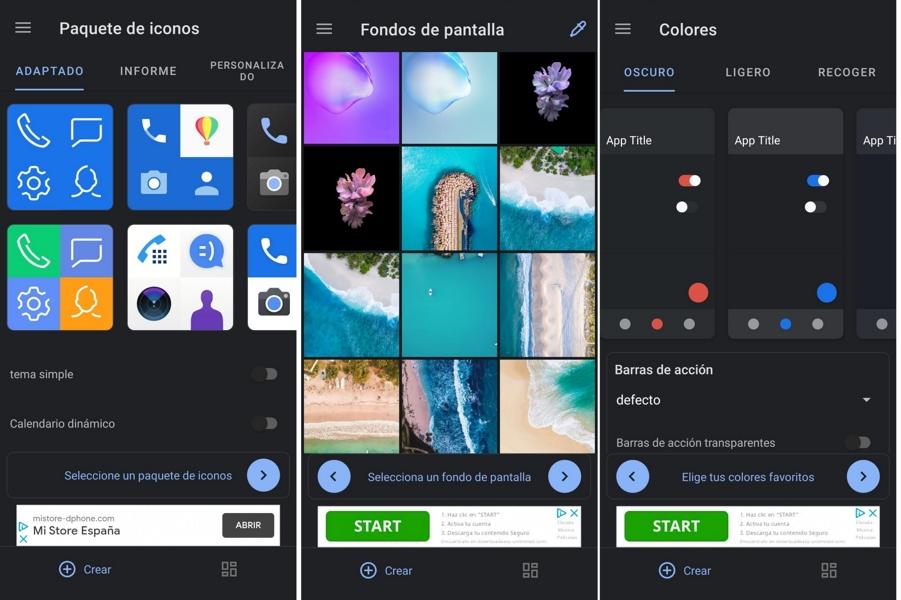
المزيد من عناصر النظام
قبل الانتهاء ، تتيح لنا الأداة تحديد الإضافات والخطوط المختلفة. في الجزء العلوي نستطيع انظر بعض التي تضيف وظائف خاصة للموضوع ، مثل كتعديل شريط الصوت ، ولون الخلفية للإرساء ، والأزرار الدائرية في تطبيق الهاتف ، إلخ ... أيضًا ، في الجزء السفلي ، يمكننا اختيار نوع الخط واختيار كل منهم ومشاهدة معاينة لكيفية ظهوره في موضوع.
احفظ التغييرات وطبقها
الخطوة الأخيرة لإنهاء الإنشاء هي تسمية السمة والنقر فوق حفظ. بمجرد الانتهاء من ذلك ، سيتعين علينا الانتقال إلى "سمات" تطبيق الهاتف المحمول لدينا لتنشيطه ، لأنه سيظهر تم إنشاؤه بالاسم الذي قدمناه سابقًا . من الممكن أن يعرض الموضوع رمزًا عامًا للتطبيق ، لذلك إذا أنشأنا عدة سمات ، فمن المستحسن إنشاء أسماء تميز كل سمة بشكل جيد ، من أجل تسهيل التعرف عليها.